Как войти в учетную запись Гугла на Самсунг Галакси. Как войти в аккаунт Google или как открыть новый на андроиде.
Как войти в учетную запись Гугла на Самсунг Галакси. Как войти в аккаунт Google или как открыть новый на андроиде.Аккаунт Google на Samsung Galaxy как войти, для чего он нужен и как зарегистрировать на андроиде. В этой статье мы поговорим об учетной записи Гугл на андроид смартфонах и планшетах.
Давайте сперва посмотрим для чего нужно создавать аккаунт на Самсунг Галакси и других андроид смартфонах. Открыв учетную запись вы получаете возможность пользоваться такими сервисами как: Play Маркет, YouTube, Gmail, Google+, Google Диск и другие. Вы наверное знаете что войдя в аккаунт на андроиде вы можете скачивать на свой смартфон или планшет огромное количество приложений и игр из которых есть очень много бесплатных. Gmail позволяет пользоваться электронной почтой. Ютуб позволяет не только смотреть видео но и самому добавлять, а так же комментировать их. Ну вы можете еще пользоваться и другими сервисами на своем телефоне.
Ну вы можете еще пользоваться и другими сервисами на своем телефоне.
Теперь посмотрим как войти или зарегистрировать аккаунт на смартфоне Samsung Galaxy и других андроид устройствах. Если у вас ранее была учетная запись Гугл, но вы купили новый андроид смартфон или планшет, то войти в аккаунт Google вы можете зарегистрировав новый или войти под старым логином и паролем. То есть, если вы хотите использовать свою старую учетную запись, то вы должны ввести адрес электронной почты и пароль в соответствующих местах. Если вы не помните свою учетку Гугла или вы забыли пароль к аккаунту, то вы можете создать новый Google аккаунт.
Чтоб зарегистрировать аккаунт Google на смартфоне Самсунг галакси или на других андроидах сделайте следующие шаги. Не забудьте сначала включить интернет на устройстве, котором хотите открыть новую учетную запись Гугл.
1) В меню устройства откройте «Настройки».
2) Выберите в настройках пункт «Учетные записи».
3) Далее выбираем пункт «Добавить учетную запись».
4) Выбираем «Google».
5) Введите адрес электронной почты Гугл. Например «[email protected]» где «login» изменяем на свой.
6) Выбираем «Далее».
7) Вводим свой пароль.
8) Выбираем «Далее».
9) Соглашаемся с условиями для создания аккаунта Гугла нажав «Принять».
10) Теперь настраиваем службы Google установив при необходимости галочки или просто пропустить нажав на «Далее».
11) Можете указать как вы будете оплачивать в магазине Google или просто пропустите этот шаг, выбрав пункт «Напомнить позже» и для продолжения выбрать «Далее».
Готово! Теперь вы можете использовать аккаунт Google на андроиде Самсунг Гелакси и пользоваться всеми сервисами от Гугла.
- Надеюсь, вам помогла статья о том как зайти в аккаунт Гугла на Samsung Galaxy
- Мы будем рады, если вы оставите отзыв, комментарий, полезный совет или дополнение к статье.

- Если у вас есть полезные советы, то вы можете разместить их на нашем сайте на отдельной странице, где будет указан автор статьи.
- Спасибо за отзывчивость, взаимную помощь и полезные советы!
Автор:ильяс
11-11-2018
20
час. 28
мин.
Сообщение:
мне этот гугл сто лет не усрался,вот только как его удалить с самсунга и на чем то другом работать?!
Автор:Гость
07-04-2017
11
час. 12
мин.
Сообщение:
я ввожу всё правильно но он выдаёт мне неправильный пароль или имя пользователя . скажите как мне это убрать или удалить
Автор:Борис
11-03-2017
18
час. 33
мин.
Сообщение:
У меня не получается ввести нужное имя в аккаунте Гугла на Samsung Galaxy a5. Сообщают, что это имя уже исползуется.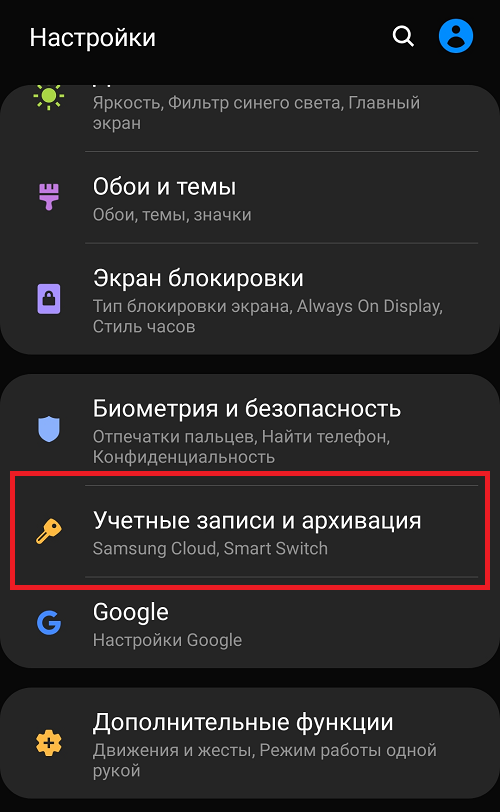 Но под этим именем у меня аккаунт в iPad. Я хотел бы синхронизовать календари Google на этих гаджетах.
Но под этим именем у меня аккаунт в iPad. Я хотел бы синхронизовать календари Google на этих гаджетах.
Автор:Ольга
17-10-2016
08
час. 59
мин.
Сообщение:
Добрый день! У меня телефон Самсунг гелакси А5 2016 года, после того как у меня телефон не видел пароль…пришлось вернуться к заводским настройкам…но теперь при входе в телефон…больше 2 шагов я не могу сделать, он просит ввести аккаунт гугл который синхранизирует данные…я ввожу тот каким пользовалась ранее всегда….а он возвращает опять чтобы ввести уже и писала забыла пользователь и пароль…и все равно он не видит и просит ввести…вот уже телефон 2 день лежит…выключенный…в меню чтобы войти он не дает…вообще ничего не дает…просит ввести учетную запись??? Что делать? Уже расстроилась…совсем…телефон дорогой для меня…а теперь он без дела лежит….
Смартфоны с самой лучшей камерой 2023. В рейтинге предоставлены телефоны с самой лучшей камерой на сегодняшний день.
В рейтинге предоставлены телефоны с самой лучшей камерой на сегодняшний день.
Бесплатно телефон по акции. Бесплатные телефоны, смартфоны сенсорные и кнопочные как брендовых производителей Samsung, iPhone так и малоизвестных.
Навигация сайта.
Оставляя отзывы, Вы помогаете
ВАШЕ МНЕНИЕ ИМЕЕТ ЗНАЧЕНИЕ!!!
Как подключить аккаунт Google на смартфоне Samsung Galaxy
Как любой современный человек вы можете владеть сразу несколькими электронными устройствами: дома ноутбуком, на улице смартфоном, а на работе ваше рабочее место оснащено настольным компьютером. И вот теперь для удобства Вам необходимо обеспечить управление всеми этими устройствами так, что бы Вы могли пользоваться одними и теми же данными, переходя от одного устройства к другому, не производя рутинную работу копирования файлов и настроек программ, с дальнейшей их проверкой и сопоставлением актуальности данных на всех этих устройствах.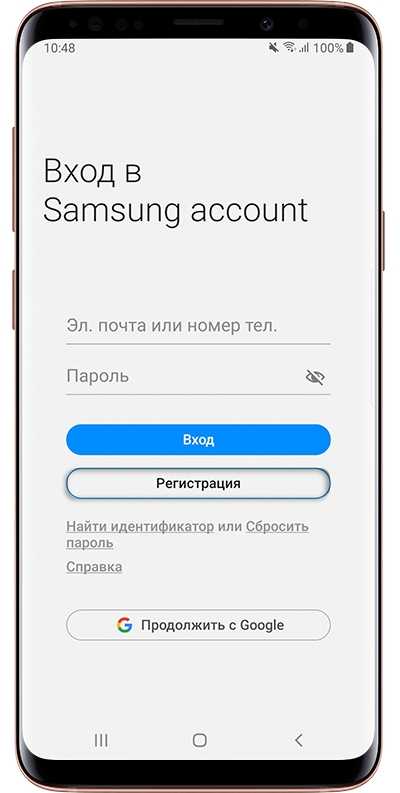 Сюда входят и контакты с телефонами, и дни рождений ваших близких, и база всех ваших паролей, и ещё много нужных и важных вещей.
Сюда входят и контакты с телефонами, и дни рождений ваших близких, и база всех ваших паролей, и ещё много нужных и важных вещей.
Вот для решения этих проблем Вам и нужно создать учётную запись (аккаунт) для группы программ, которыми вы пользуетесь.
Большинство компаний, разрабатывающие программные продукты, как правило, создают пакеты программ состоящие из нескольких приложений, которые, как правило, увязаны между собой. И запустив одно из таких приложений, вы получаете доступ уже ко всем программам этой группы с Вашими настройками без повторного ввода пароля. И они уже точно синхронизированы между собой и поэтому на любом Вашем устройстве у Вас будут всегда самые последние актуальные данные. Так делает и Google, и Microsoft, и Samsung, и ещё ряд других. Это очень удобно!
Аккаунт (от англ. слова «account» — счёт, учётная запись) – это какое-то «наименование» для идентификации пользователя с целью удобства пользования услугами той или иной программы, или услугами сайта в интернете.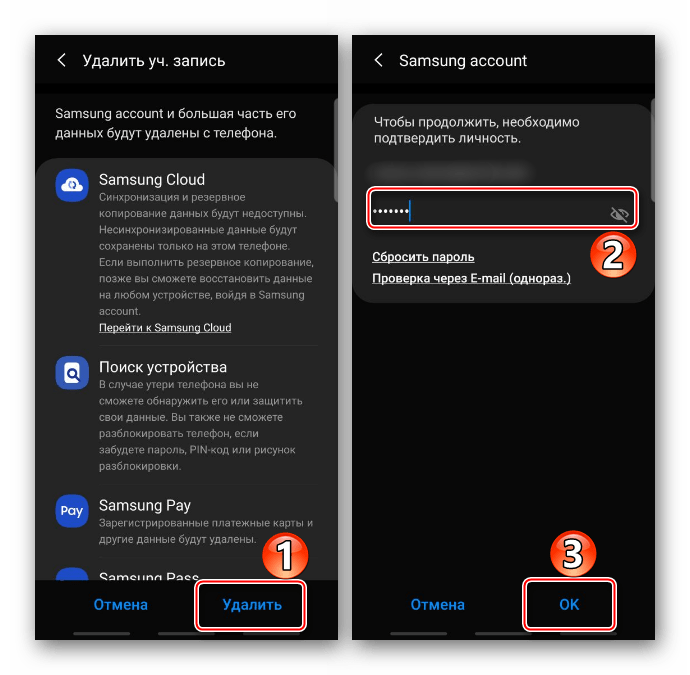 Сокращённо её ещё называют: запись, профиль, учётка, учётная запись, страница.
Сокращённо её ещё называют: запись, профиль, учётка, учётная запись, страница.
Например, для открытия учётной записи Google в качестве вашей идентификации Вам достаточно ввести Ваш адрес электронный почты Gmail.com и вы получаете доступ ко всем приложениям Google с вашими настройками и синхронизированными данными на любом Вашем устройстве.
Резюмируя, можно сказать, что аккаунт представляет собой личный кабинет пользователя для хранения информации, относящеся к его владельцу: его настройки приложений и сайтов, данные о потребленных платных услугах, личный раздел в облачном хранилище и т.п. И таких аккаунтов для своего удобства, например в Google, можно создать сразу несколько штук, например, для личного пользования и для работы.
Далее мы опишем порядок открытия на телефоне учётной записи Google, где в качестве примера воспользуемся редакционным смартфоном Samsung Galaxy A50 c Операционной Системой Android 10. Открытие других же аккаунтов, например Samsung, Microsoft Office, Яндекс и других, имеет такую же процедуру, поэтому Вы можете воспользоваться нашей инструкцией приведённой ниже.
Открытие других же аккаунтов, например Samsung, Microsoft Office, Яндекс и других, имеет такую же процедуру, поэтому Вы можете воспользоваться нашей инструкцией приведённой ниже.
Важное замечание: Для входа в аккаунт с помощью телефона необходимо обязательное подключение блокировки экрана. Блокировка экрана нужна для защиты Вашей личной информации от посторонних, чтобы другой человек, взяв в руки Ваш телефон, не смог бы получить доступ к вашему аккаунту, и к информации в открытых приложениях аккаунта.
Теперь, открыв учетную запись Google, вы получили возможность пользоваться такими сервисами как: магазин приложений Play Маркет, видеохостинг YouTube, почту Gmail, Google+, облачное хранилище Google Диск и другие.
С этого момента Вам открыт доступ в Google Play Маркет для скачивания на смартфон или компьютер огромного количества приложений и игр, большинство из которых бесплатно.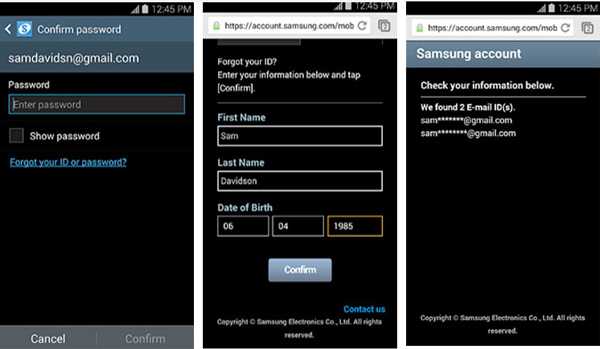
А YouTube позволяет не только просматривать видео и делать их оценку с комментариями, но и самому выставлять в Интернет свои видеозаписи.
Далее мы опишем порядок открытия уже ранее созданного аккаунта Google. Если у Вас уже есть собственный почтовый ящик на почтовом сервере Google Gmail (сайт http://www.gmail.com) и вы помните его электронный адрес и пароль, то создавать новую учётную запись (аккаунт) для Google уже не нужно.
1. Запускаем Настройки телефона с экрана приложений.
Скрин №1 – нажать на значок «Настройки».2. На основной странице Настроек телефона нужно войти в раздел «Учётные записи и архивация».
Скрин №2 – войти в раздел «Учётные записи и архивация».3. В разделе «Учётные записи и архивация» нужно войти в подраздел «Учётные записи».
4. В подразделе «Учётные записи» нужно выбрать пункт «+Добавить учётную запись».
Скрин №4 – нажать на пункт «+Добавить учётную запись».5. В подразделе «Добавить учётную запись» нужно нажать на строчку «G Google».
Скрин №5 – нажать на строчку «G Google».6. Итак, мы добрались до пункта, где нужно ввести наименование нашей учётной записи – аккаунт. В качестве наименования нужно ввести телефонный номер или свой адрес электронной почты.
Так как у нас уже есть собственный адрес электронный почты, и создавать новый аккаунт мы не планируем, поэтому здесь нужно нажать на строчку для ввода адреса почты.
Скрин №6 – нажать на строчку для ввода наименования аккаунта.А теперь на экранной клавиатуре нужно ввести собственный почтовый адрес «***@gmail.com». А после нажать на кнопку « Далее».
7. Далее нужно ввести пароль Вашего почтового ящика.
А после нажать на кнопку «Далее».
Скрин №8 – ввести пароль почтового ящика и нажать на кнопку «Далее».8. Теперь Вас попросят прочитать и согласиться с условиями использования услугами сервиса Google. Для этого нужно нажать на кнопку «Принимаю».
Скрин №9 – нажать на кнопку «Принимаю».А затем на следующей странице нужно согласиться и принять Политику конфиденциальности Google. Тут уже нужно нажать на кнопку «Принять».
Скрин №10 — нажать на кнопку «Принять».9. Таким образом, мы на своём телефоне подключили аккаунт Google.
Теперь подраздел «Учётные записи» на нашем телефоне будет уже со строчкой аккаунта Google «***@
 com».
com».В дальнейшем, например, если Вы решили «передать» своего верного друга своим детям, учётную запись нужно удалить. Для перехода к инструкции по закрытию аккаунта Google нажмите здесь.
Добавление учетных записей на телефон или планшет Galaxy
Для доступа к приложениям, отправки электронных писем или использования определенных функций, например синхронизации данных, на телефоне или планшете необходимо войти в учетную запись. Или, если вы хотите загрузить это новое приложение из Play Store, вам понадобится учетная запись Google. К счастью, вы можете добавить эти и другие учетные записи на свое устройство Galaxy.
Примечание: Доступные экраны и настройки могут различаться в зависимости от поставщика услуг беспроводной связи, версии программного обеспечения и модели.
Лучший способ получить максимальную отдачу от вашего телефона или планшета Galaxy — добавить учетную запись Samsung , чтобы вы могли пользоваться всеми эксклюзивными функциями.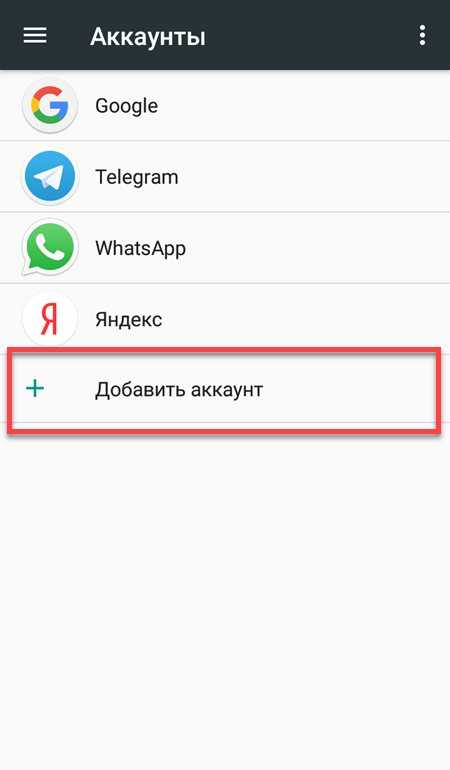
Чтобы добавить учетную запись Samsung, перейдите к Настройки , а затем Учетная запись Samsung вверху. Затем введите данные своей учетной записи Samsung, чтобы войти в систему. Если у вас еще нет учетной записи, не беспокойтесь. Просто нажмите Создать учетную запись , чтобы создать ее, или создайте ее на веб-сайте Samsung Account .
После добавления учетной записи Samsung вы можете управлять и изменять настройки своей учетной записи, например, при необходимости менять пароль.
Не можете жить без Google? Чтобы использовать Google Play Store и загружать из него приложения, вам необходимо
От Настройки проведите пальцем и коснитесь Учетные записи и резервное копирование . Нажмите Управление учетными записями , а затем нажмите Добавить учетную запись . Коснитесь Google , а затем введите данные своей учетной записи Google для входа.
Когда вы добавите свою учетную запись Google, вы сможете получать доступ к электронной почте с помощью приложения Gmail на своем телефоне или планшете, а также использовать приложения Google и службы Google .
И последнее, но не менее важное: добавьте учетную запись электронной почты и получайте электронные письма через приложение электронной почты.
Перейдите к Настройки , а затем проведите пальцем и выберите Учетные записи и резервное копирование . Нажмите Управление учетными записями , а затем нажмите Добавить учетную запись . Коснитесь поставщика услуг электронной почты, а затем введите учетные данные своей учетной записи. В зависимости от вашего провайдера могут быть дополнительные требования для завершения настройки на вашем устройстве. При необходимости войдите в свою учетную запись через Интернет, а затем включите доступ, чтобы разрешить использование приложения.
При необходимости вы можете загрузить и установить приложение Samsung Email, используя Galaxy Store или Play Store, или загрузить и установить приложение для своего поставщика услуг электронной почты. После установки откройте приложение и выберите нужную учетную запись электронной почты, которую хотите добавить. Следуйте инструкциям на экране, чтобы завершить настройку.
После установки откройте приложение и выберите нужную учетную запись электронной почты, которую хотите добавить. Следуйте инструкциям на экране, чтобы завершить настройку.
При необходимости вы можете легко удалить свои учетные записи в любое время, будь то учетная запись Samsung, Google или электронной почты. Вы всегда можете добавить их позже, выполнив те же действия, что и в предыдущих разделах.
Откройте Настройки , а затем нажмите Аккаунты и резервное копирование . Коснитесь Управление учетными записями , а затем коснитесь учетной записи. Затем нажмите Удалить учетную запись . Для некоторых учетных записей могут потребоваться дополнительные шаги, такие как ввод пароля, поэтому проверьте экран на наличие дополнительных шагов.
Другие ответы, которые могут помочь
Управление приложениями на телефоне или планшете Galaxy
Измените функции безопасности и конфиденциальности на своем телефоне
Свяжитесь с нами
Свяжитесь с нами
Мы здесь для вас.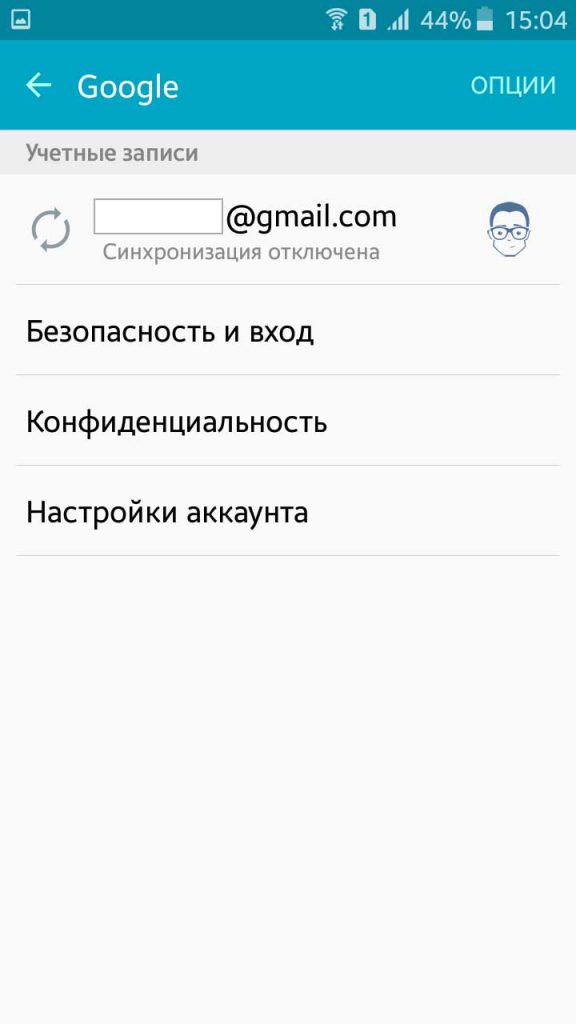
Напишите нам
Напишите нам начать онлайн-чат с Samsung
1-800-САМСУНГ Пн – Вс: 8:00 – 12:00 (EST)
Помощь в заказе
Акции Samsung
Позвоните или напишите нам Позвоните нам
Нужна помощь прямо сейчас?
Использование электронной почты в качестве способа связи было прекращено с 3 апреля 2019 года. Пожалуйста, свяжитесь с нами через чат для более быстрого ответа.
Пожалуйста, свяжитесь с нами через чат для более быстрого ответа.
Позвоните или напишите нам Позвоните нам
Чем мы можем вам помочь?
1-800-САМСУНГ 1-800-САМСУНГ
1-800-726-7864 1-800-726-7864
Мобильный 8:00–12:00 по восточному поясному времени 7 дней в неделю
Бытовая электроника и техника 8:00–12:00 по восточному поясному времени 7 дней в неделю
ИТ/вычисления 8:00 – 21:00 по восточному поясному времени 7 дней в неделю
Поддержка текста 24 часа в сутки 7 дней в неделю
мобильные|телефоны
© Samsung Electronics America, Inc. , 2023. Samsung, Samsung Galaxy и Family Hub являются товарными знаками Samsung Electronics Co., Ltd.
Все другие бренды, продукты и услуги, а также их соответствующие товарные знаки, названия и логотипы являются собственностью их соответствующих владельцев.
Вышеупомянутый контент предоставляется только в развлекательных и информационных целях. Обратитесь к руководству пользователя для получения более полной информации.
Вся информация, содержащаяся здесь, может быть изменена без предварительного уведомления. Samsung не несет ответственности за любые прямые или косвенные убытки,
возникающие в связи с использованием или доверием к содержащемуся здесь контенту.
, 2023. Samsung, Samsung Galaxy и Family Hub являются товарными знаками Samsung Electronics Co., Ltd.
Все другие бренды, продукты и услуги, а также их соответствующие товарные знаки, названия и логотипы являются собственностью их соответствующих владельцев.
Вышеупомянутый контент предоставляется только в развлекательных и информационных целях. Обратитесь к руководству пользователя для получения более полной информации.
Вся информация, содержащаяся здесь, может быть изменена без предварительного уведомления. Samsung не несет ответственности за любые прямые или косвенные убытки,
возникающие в связи с использованием или доверием к содержащемуся здесь контенту.
Предыдущий Далее
Содержание
Samsung Galaxy S21 5G — Активируйте учетную запись Google на своем телефоне
Шаг 1 из 13
1.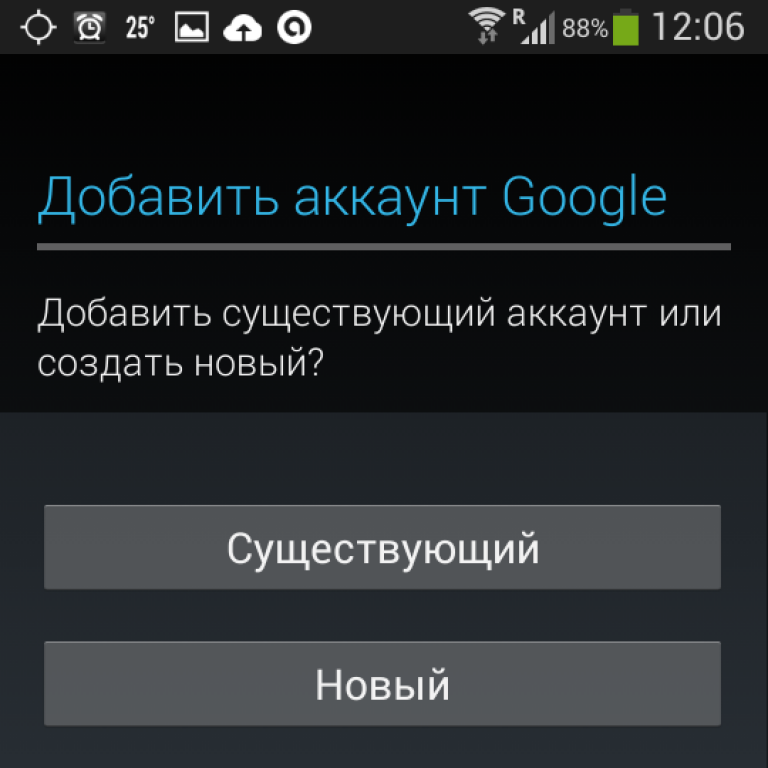 Найдите «Гугл»
Найдите «Гугл»
Проведите двумя пальцами вниз, начиная с верхней части экрана.
Шаг 2 из 13
1. Найдите «Гугл»
Нажмите значок настроек.
Шаг 3 из 13
1. Найдите «Гугл»
Нажмите Учетные записи и резервное копирование.
Шаг 4 из 13
1.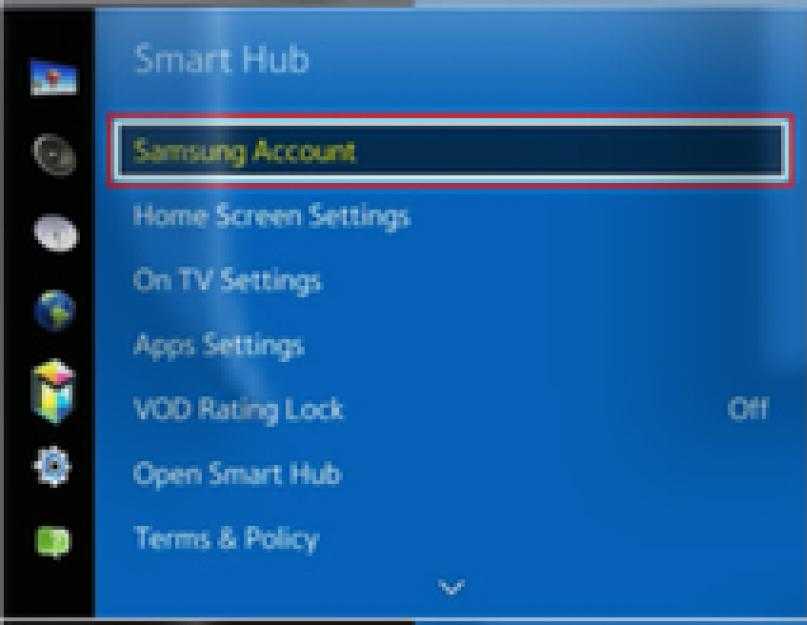 Найдите «Гугл»
Найдите «Гугл»
Нажмите Управление учетными записями.
Шаг 5 из 13
1. Найдите «Гугл»
Нажмите Добавить учетную запись.
Шаг 6 из 13
1. Найдите «Гугл»
Нажмите Google.
Шаг 7 из 13
2. Активируйте учетную запись Google
Активируйте учетную запись Google
Если у вас нет учетной записи Google, нажмите Создать учетную запись и следуйте инструкциям на экране, чтобы создать учетную запись.
Шаг 8 из 13
2. Активируйте учетную запись Google
Нажмите «Электронная почта» или «Телефон» и введите имя пользователя для своей учетной записи Google.
Шаг 9 из 13
2.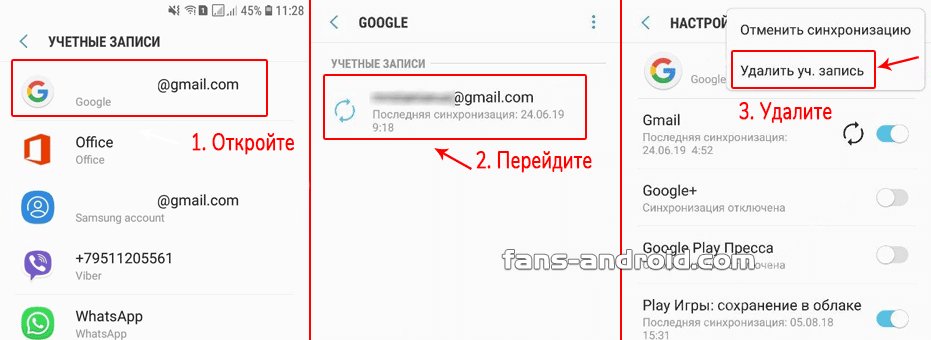 Активируйте учетную запись Google
Активируйте учетную запись Google
Нажмите Далее.
Шаг 10 из 13
2. Активируйте учетную запись Google
Нажмите на поле ниже «Введите пароль» и введите пароль для своей учетной записи Google.
Шаг 11 из 13
2. Активируйте учетную запись Google
Нажмите Далее.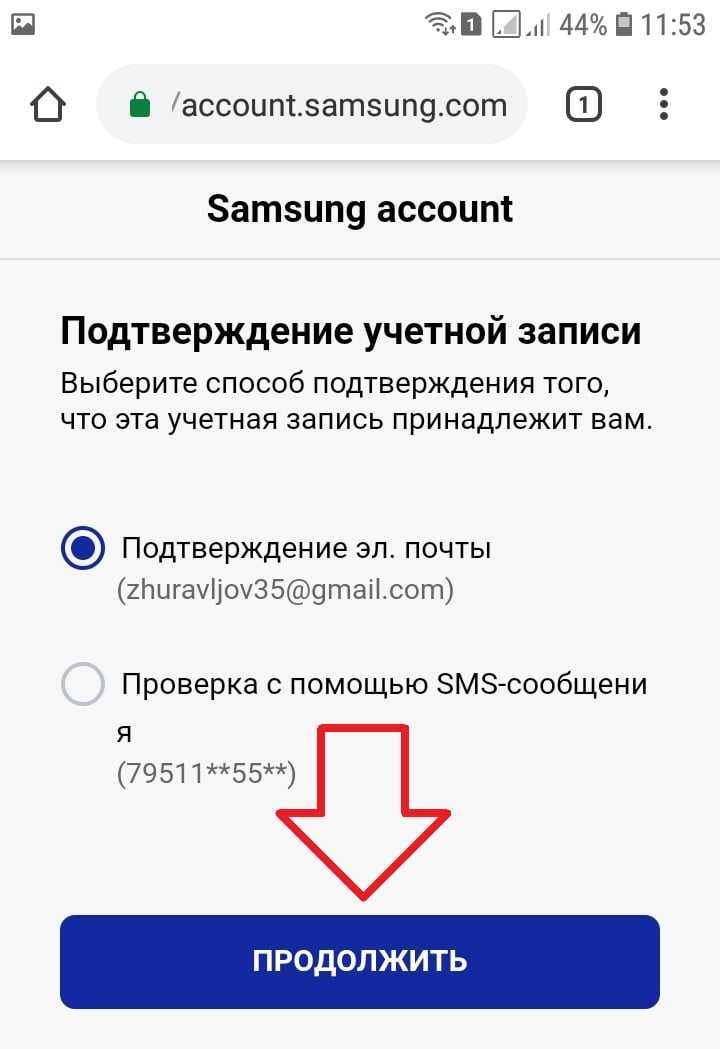
Шаг 12 из 13
2. Активируйте учетную запись Google
Нажмите Принимаю и следуйте инструкциям на экране, чтобы выбрать настройки для своей учетной записи Google.
Шаг 13 из 13
3. Вернитесь на главный экран
Нажмите клавишу «Домой», чтобы вернуться на главный экран.
1.
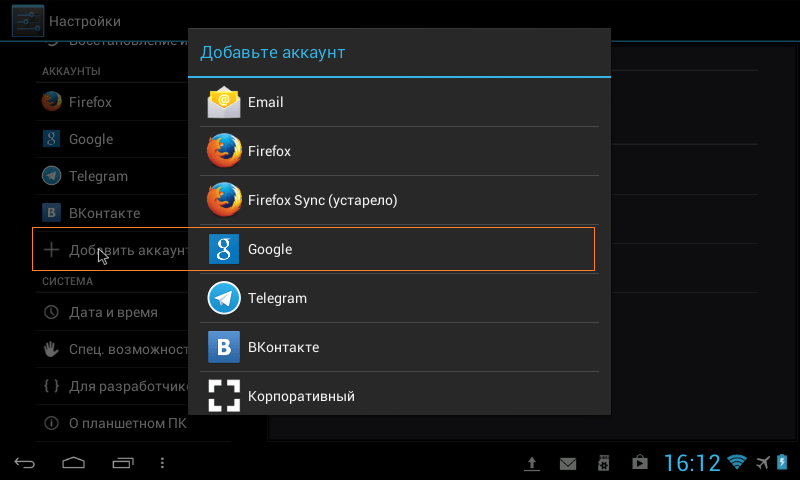 Найдите «Гугл»
Найдите «Гугл»Проведите двумя пальцами вниз, начиная с верхней части экрана.
Нажмите значок настроек.
Нажмите Учетные записи и резервное копирование.
Нажмите Управление учетными записями.
Нажмите Добавить учетную запись.
Нажмите Google.
2. Активируйте учетную запись Google
Если у вас нет учетной записи Google, нажмите Создать учетную запись и следуйте инструкциям на экране, чтобы создать учетную запись.
Нажмите «Электронная почта» или «Телефон» и введите имя пользователя для своей учетной записи Google.
Нажмите Далее.
Нажмите на поле ниже «Введите пароль» и введите пароль для своей учетной записи Google.
Нажмите Далее.
Нажмите Принимаю и следуйте инструкциям на экране, чтобы выбрать настройки для своей учетной записи Google.
3.

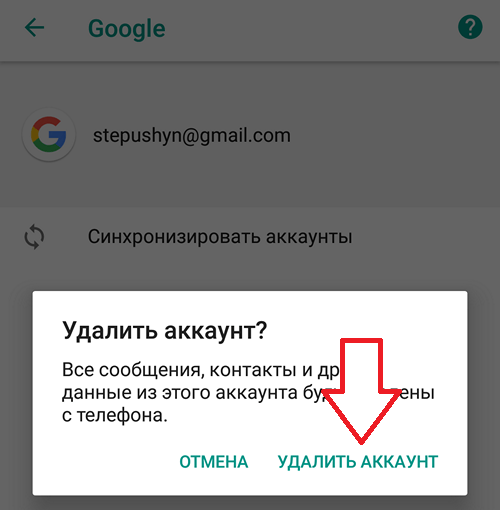
Ваш комментарий будет первым